win10环境变量恢复默认的方法:首先在我的电脑图标找到系统属性窗口;然后在系统属性窗口中找到高级选择卡,在其中找到环境变量按扭并单击打开;接着在系统变量下的框中找到并单击选择Path变量名,并点编辑按扭;最后修改复制的变量值即可。
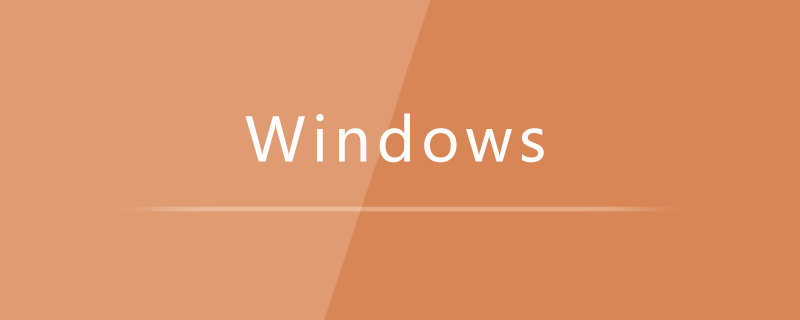
win10环境变量恢复默认的方法:
1、在我的电脑图标中右键属性找到系统属性窗口;
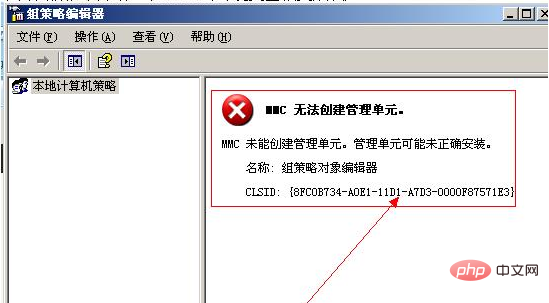
2、然后在系统属性窗口中找到高级选择卡,在高级选项卡中找到环境变量按扭并单击打开;
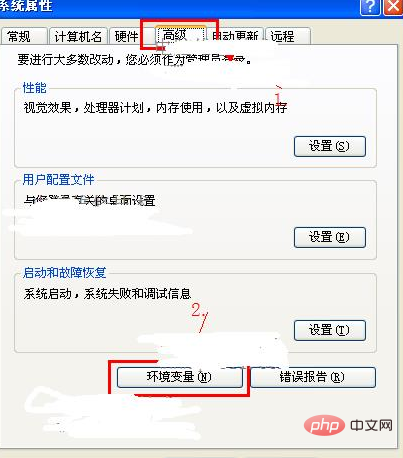
3、在弹出的环境变量窗口中,在系统变量(S)下的框中找到并单击选择Path变量名,然后点编辑(N)按扭;
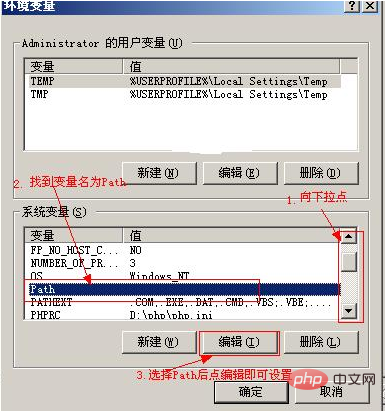
4、选择变量名为Path的编辑之后,会出现如下图所示的窗口:
在变量值复制出来然后修改为:
%SystemRoot%\system32;%SystemRoot%;%SystemRoot%\System32\Wbem
相关学习推荐:windows服务器运维教程
以上是win10环境变量如何恢复默认?的详细内容。更多信息请关注PHP中文网其他相关文章!
声明
本文内容由网友自发贡献,版权归原作者所有,本站不承担相应法律责任。如您发现有涉嫌抄袭侵权的内容,请联系admin@php.cn

热AI工具

Undresser.AI Undress
人工智能驱动的应用程序,用于创建逼真的裸体照片

AI Clothes Remover
用于从照片中去除衣服的在线人工智能工具。

Undress AI Tool
免费脱衣服图片

Clothoff.io
AI脱衣机

Video Face Swap
使用我们完全免费的人工智能换脸工具轻松在任何视频中换脸!

热门文章
如何修复KB5055523无法在Windows 11中安装?
3 周前ByDDD
如何修复KB5055518无法在Windows 10中安装?
3 周前ByDDD
R.E.P.O.的每个敌人和怪物的力量水平
3 周前By尊渡假赌尊渡假赌尊渡假赌
<🎜>:死铁路 - 如何驯服狼
3 周前ByDDD
蓝王子:如何到达地下室
3 周前ByDDD

热工具

SublimeText3 Linux新版
SublimeText3 Linux最新版

禅工作室 13.0.1
功能强大的PHP集成开发环境

PhpStorm Mac 版本
最新(2018.2.1 )专业的PHP集成开发工具

mPDF
mPDF是一个PHP库,可以从UTF-8编码的HTML生成PDF文件。原作者Ian Back编写mPDF以从他的网站上“即时”输出PDF文件,并处理不同的语言。与原始脚本如HTML2FPDF相比,它的速度较慢,并且在使用Unicode字体时生成的文件较大,但支持CSS样式等,并进行了大量增强。支持几乎所有语言,包括RTL(阿拉伯语和希伯来语)和CJK(中日韩)。支持嵌套的块级元素(如P、DIV),

Atom编辑器mac版下载
最流行的的开源编辑器




